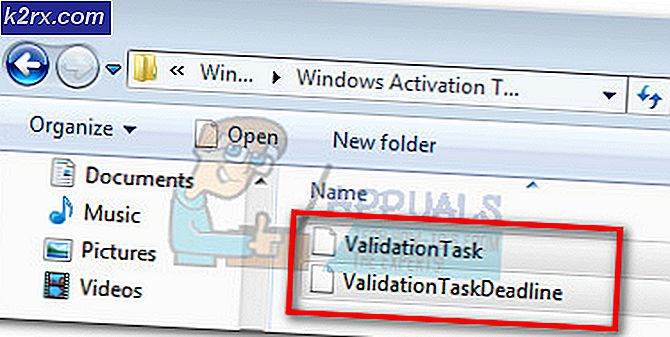Så här ställer du upp din Amazon Fire TV Box
Amazon drar verkligen ut i världen av multimedia och strömmar med Amazon Prime TV-streamingtjänsten, och Amazon Fire TV-boxen och pinnen. Den nya 4K Ultra HD-kompatibla brand-TV-rutan låter användarna få tillgång till alla sina Amazon-videoinnehåll, samt regionala TV-tjänster, streaming streaming, 24-timmars nyheter, spel och till och med tillgång till ett brett utbud av appar.
Lådan är utformad som en konkurrent till den populära Apple TV-boxen, samtidigt som den ger mer bekvämlighet för dem som vill köpa filmer och allt annat från sin webbutik, direkt från sin TV. Om du just har köpt en ny Amazon Fire TV för dig själv eller en älskad är det enkelt att ställa in det på jobbet på din HD eller 4K TV med den här enkla guiden.
Ställa in maskinvaran
Det första steget för att få Amazon Fire TV-upplevelsen är att du förstår hårdvaran och hur du ställer upp den.
Steg ett: HDMI
Det första steget är att ta HDMI-kabeln och anslut en port till din Amazon Fire TV-box och den andra på baksidan av din TV. Moderna HD-TV-apparater har mer än en HDMI-kortplats. Om du inte använder någon av HDMI-portarna, använd den märkta '1'. Det gör det lättare att hitta när du ändrar ingångsinställningarna på din TV.
Steg två: Kraft
Nu måste du se till att din Fire TV-enhet har ström. Ena änden av nätsladden, som levereras med Fire TV-rutan, måste kopplas in på baksidan av enheten och den andra i ett vägguttag. Om du väljer den mindre Fire TV-pinnen, kan du använda en USB-port för att ge ström till enheten.
Steg tre: kanal
Nu måste du aktivera din TV och hitta rätt ingångskanal. Om du har satt in kabeln i den första HDMI-platsen kan du hitta den på ingångsinställningarna under "HDMI 1".
Steg fyra: Boot
Nu slår du bara på strömmen som levereras till lådan, och ett ljus ska visas. Detta betyder att brand-TV-enheten är påslagen, och du bör se Amazon-logotypen visas på din skärm, förutsatt att du har den inställd på rätt kanal.
Steg fem: Fjärrkontroll
Slutligen sätta i 2 AAA-batterier på baksidan av fjärrkontrollen. Denna fjärrkontroll låter dig inte bara styra Fire TV med knappar, men den har också en röstkontrollfunktion som gör det lättare att navigera i din media.7
Förbereder din Wi-Fi-anslutning
När du har förberett hårdvaran måste du konfigurera din Internetanslutning. Det här låter dig ansluta till alla dina multimediekonton, göra inköp online, strömma filmer och göra så mycket mer.
Steg ett: Inställningar
Hitta inställningsmenyn på din Amazon Fire TV, och välj sedan System och välj Nätverk. När du väl har tagits på nätverkssidan börjar din enhet automatiskt skanna efter närliggande Wi-Fi-anslutningar som du kan välja mellan.
Steg två: Välj
Nu måste du välja ditt föredragna nätverk. Om du inte hittar nätverket som du vill ansluta till, försök med hjälp av knappen Återuppta eller på knappen Anslut andra nätverk för att leta efter andra nätverk som kan vara dolda.
Steg tre: Lösenord
Om du antar att din anslutning är lösenordsskyddad, kommer du att bli ombedd att skriva in den. Om du inte känner till ditt lösenord, försök titta på baksidan av din router, så många innehåller all nödvändig information på en etikett.
Steg fyra: Bekräfta
Bekräfta alla dina uppgifter och om allt är korrekt bör du se ett bekräftelsemeddelande på skärmen som visar att du är ansluten till nätverket.
Förbereder din Ethernet-anslutning
Om du planerar att använda en Ethernet-anslutning, som kan vara mer tillförlitlig för personer med dålig mottagning i vissa delar av deras hus, så är det lika lätt att ställa in.
Steg ett: Anslut
Först och främst måste du ansluta ena änden av en Ethernet-kabel till baksidan av din Fire TV, och anslut sedan den andra till din router.
Steg två: Inställningar
Öppna nu inställningsmenyn och gå till system och nätverk. Välj "Wired".
Steg tre: Bekräftelse
När du väl har valt alternativet Wired, kommer din Fire TV att automatiskt identifiera din anslutning. Du kommer inte att behöva skriva in någon annan information för den här anslutningen eftersom all information kommer att överföras direkt till din enhet från din router.
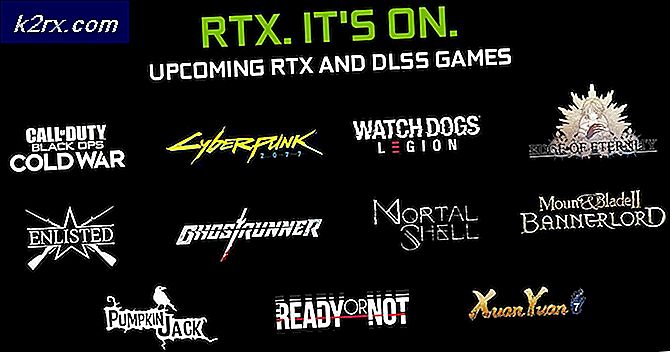

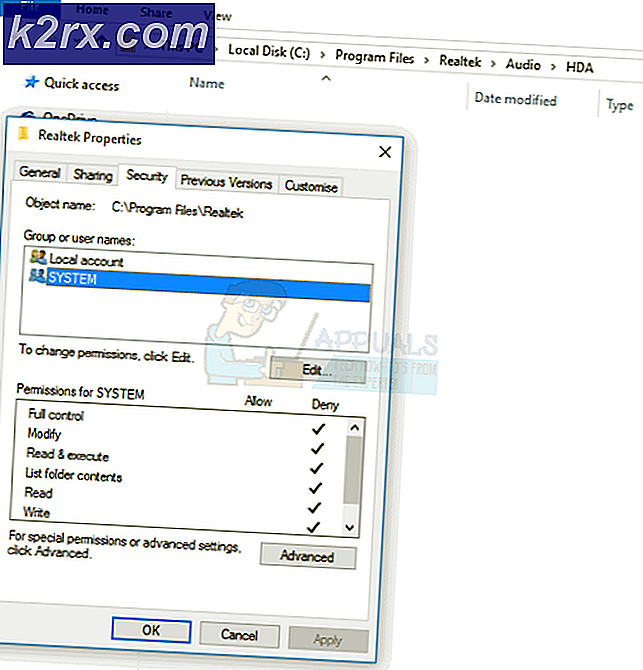

![[FIXED] Minecraft använder CPU-grafik istället för GPU](http://k2rx.com/img/102866/fixed-minecraft-using-cpu-graphics-instead-of-gpu-102866.png)